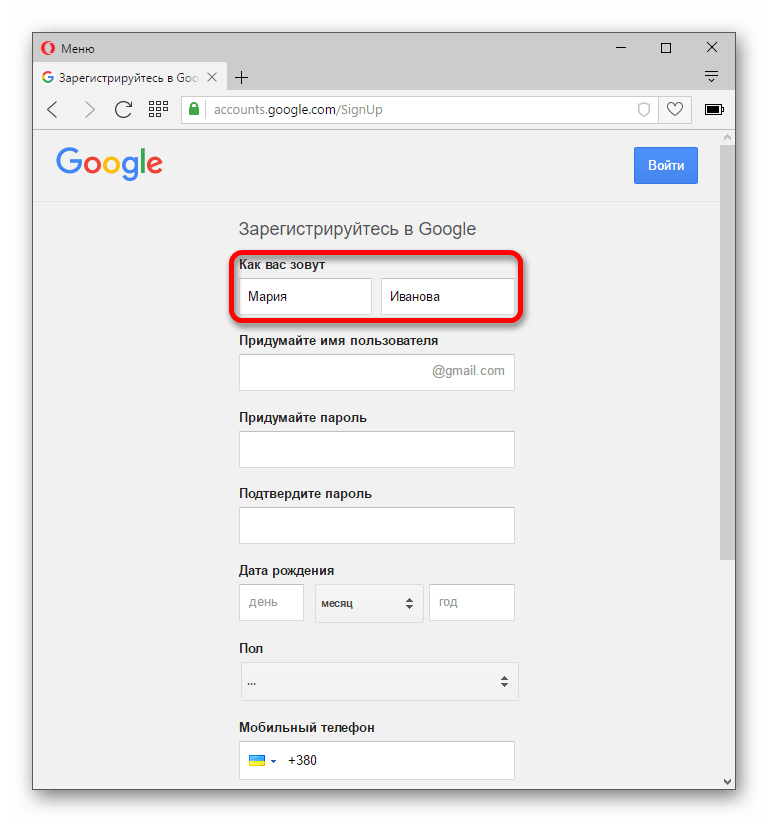Как создать электронную почту на телефоне Android
Как создать электронную почту на телефоне Андроид, если под рукой нет компьютера, а email нужен срочно? Рассказываем, как сделать это просто и быстро.
При регистрации в различных сервисах, создании электронных кошельков или для оплаты покупки в интернет-магазине не обойтись без электронной почты. Она является чем-то вроде виртуального паспорта пользователя. Многим она необходима для работы и общения. Создать электронную почту на ПК или ноутбуке для большинства людей не представляет труда, но завести email на телефоне тоже довольно легко.
Почтовых сервисов, как бесплатных, так и платных, существует огромное количество. Рассмотрим, как завести email в нескольких самых популярных бесплатных сервисах.
Содержание
- 1 Электронная почта Gmail
- 1.1 Как создать почту (аккаунт) Gmail
- 2 Электронная почта Яндекс (Yandex)
- 2.1 Как создать электронную почту на яндекс
- 3 Электронная почта Mail.
 ru
ru- 3.1 Как создать электронную почту Mail.ru
- 4 Yahoo Почта
- 4.1 Как создать почту Yahoo]
- 5 Рамблер почта
- 5.1 Как создать Рамблер почту
- 6 Заключение
Электронная почта Gmail
Gmail
Developer: Google LLC
Price: Free
Еще лет 10 назад почтовый сервис поискового гиганта не был так популярен, а сейчас без него не обойтись владельцам мобильных устройств на базе операционной системы Android.
Без аккаунта Gmail у пользователя нет доступа к многочисленным сервисам компании Google, среди которых магазин игр и приложений Play Маркет, Google Фото, облачное хранилище и другие.
Как создать почту (аккаунт) Gmail
Можно делать это в настройках телефона или в мобильном браузере — разницы в процессе создания email нет:
Шаг 1. Откройте программу «Настройки» в телефоне или мобильный браузер Google и перейдите во вкладку «Аккаунты».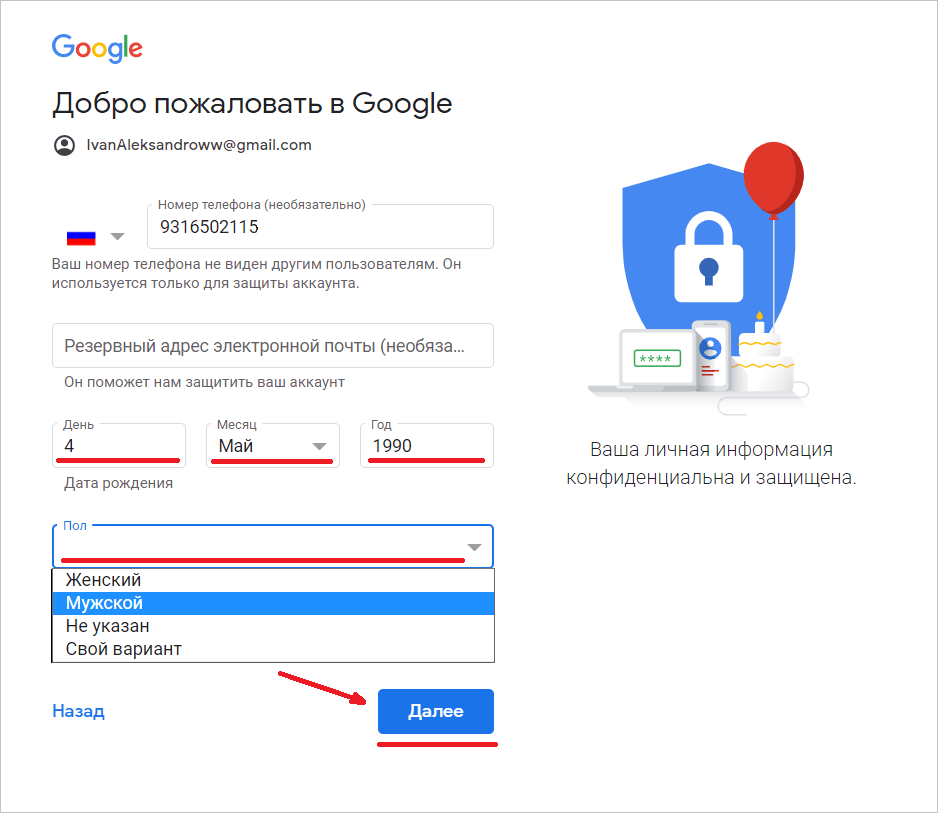 Прокрутите экран вниз и нажмите на надпись «Добавить аккаунт».
Прокрутите экран вниз и нажмите на надпись «Добавить аккаунт».
Шаг 2. В открывшемся списке сервисов выберите Google. Далее выберите пункт «Создать аккаунт».
Шаг 3. Укажите, для каких целей создается аккаунт — дли личного пользования или управления бизнесом.
Шаг 4. В поле заполнения формы введите требуемые данные: имя и фамилию (не обязательно использовать настоящие данные, можно указать вымышленные).
Шаг 5. Укажите число, месяц, год рождения и пол. Если вы укажете возраст менее 18 лет, доступ к контенту сервисов будет ограничен, так как он адаптируется под несовершеннолетних пользователей.
Шаг 6. Придумайте и введите логин и пароль от email — пароль должен содержать от 8 символов, состоять из латинских букв и цифр и быть сложным.
Шаг 7. После создания логина и пароля сервис предложит указать номер телефона — он будет нужен, если придется менять пароль от почты.
Шаг 8. Примите условия использования сервиса — для этого пролистайте документ вниз и нажмите на кнопку «Принимаю».
Электронная почта Яндекс (Yandex)
Яндекс Почта – Yandex Mail
Developer: Yandex Apps
Price: Free
«Яндекс» — популярный российский поисковик со множеством дополнительных сервисов, в число которых входит и электронная почта.
Создать email в «Яндексе» можно несколькими способами. Большинство Android-телефонов уже содержат встроенный мобильный браузер
Как создать электронную почту на яндекс
Рассмотрим вариант создания аккаунта и почты Яндекса через настройки телефона.
Шаг 1. В настройках устройства перейдите в раздел «Аккаунты» и нажмите на пункт «Добавление аккаунта».
В настройках устройства перейдите в раздел «Аккаунты» и нажмите на пункт «Добавление аккаунта».
Шаг 2. В открывшемся списке сервисов выберите Яндекс и нажмите на пункт «Создать ID».
Шаг 3. В форме регистрации укажите номер телефона, на который сервис отправит код для идентификации (к этому номеру затем и будет привязана создаваемая почта).
Шаг 4. Введите полученный код в открывшемся поле. В некоторых случаях он вводится автоматически. Иногда сервис не присылает код, а совершает звонок на указанный номер, а пользователю для идентификации нужно ввести последние четыре цифры номера, с которого был совершен звонок.
Шаг 5. После подтверждения при помощи кода или звонка в открывшемся поле регистрации укажите фамилию и имя, затем нажмите на кнопку «Далее».
Шаг 6. Придумайте логин и пароль — система автоматически предложит варианты логина, но их можно удалить и ввести свой.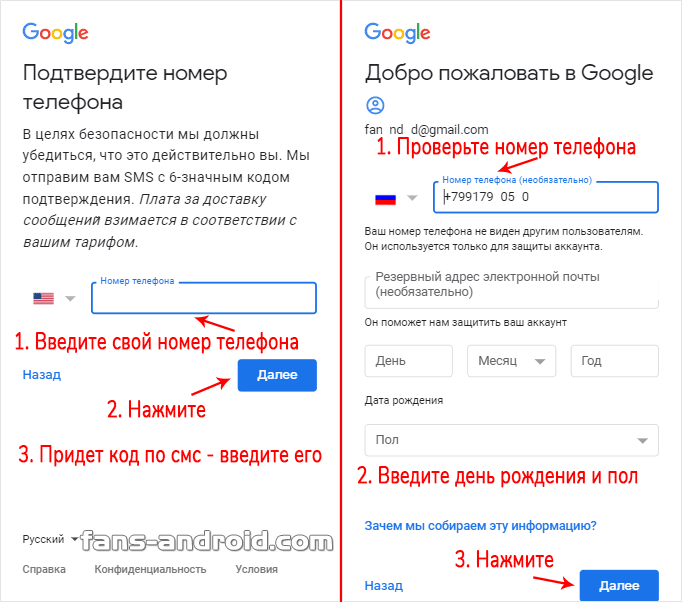 После этого процесс создания аккаунта в Яндексе будет завершен.
После этого процесс создания аккаунта в Яндексе будет завершен.
Если вы часто пользуетесь браузером Яндекс, авторизуйте созданную почту, чтобы видеть корреспонденцию. Для этого:
- откройте мобильный браузер Яндекс и перейдите на страницу почты — для этого нажмите на значок конверта в верхней части экрана;
- сервис предложит выбрать аккаунт, к которому будет привязана почта — укажите только что созданный.
Если браузер вам не нужен, скачайте приложение «Яндекс.Почта» и авторизуйтесь в нем при помощи только что созданной учетной записи.
Электронная почта Mail.ru
Почта Mail.ru: почтовый ящик
Developer: Mail.Ru Group
Price: Free
Создать почту на сервисе Mail.ru можно двумя способами: через приложение или в мобильном браузере. Процесс создания почты практически в обоих случаях одинаков.
Как создать электронную почту Mail.
 ru
ruСервис в целях безопасности не дает создавать скриншоты, поэтому опирайтесь на изложенные ниже пошаговые действия.
Шаг 1. Скачайте в Play Маркет программу Почта Mail.ru или откройте на телефоне любой браузер, наберите в поисковой строке «mail.ru» и перейдите на страницу регистрации.
Шаг 2. Заполните все предложенные поля (имя, фамилия, дата рождения, пол) и примите условия использования.
Шаг 3. Укажите номер телефона для восстановления пароля. Если вы не хотите указывать номер, выберите пункт, что телефона нет и сервис предложит ввести для идентификации символы с картинки.
Шаг 4. Разрешите доступ к определенным параметрам или пропустите этот шаг — при необходимости в дальнейшем можно будет внести изменения в разрешения через настройки.
Шаг 5. Нажмите на кнопку «Готово» и на этом процесс создания электронной почты Mail.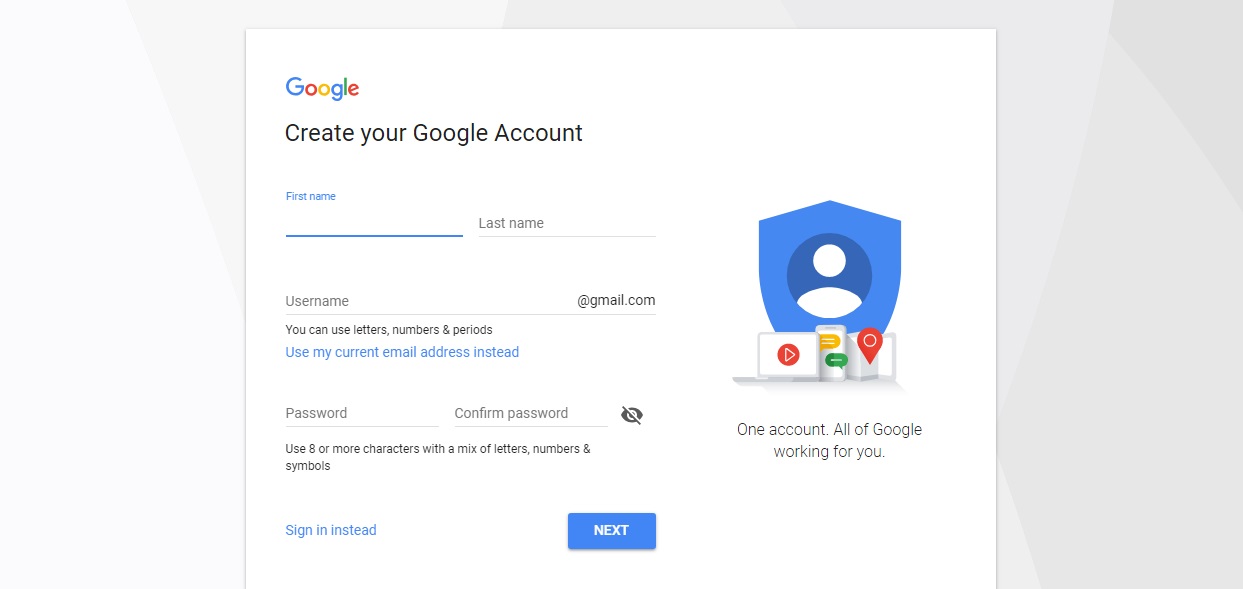 ru будет завершен.
ru будет завершен.
Yahoo Почта
Yahoo Почта – порядок во всем!
Developer: Yahoo
Price: Free
В России этот почтовый сервис не особо популярен, но одна из его полезных функций — возможность создания дополнительных почтовых адресов. Создаются они мгновенно, и в любой момент их можно удалить, при этом основная учетная запись остается рабочей. Такие «временные» ящики удобны, если нужно зарегистрироваться на каком-либо сайте, но не хочется указывать основную почту. Кроме того, пользователям Yahoo доступен 1 ТБ для хранения данных.
Как создать почту Yahoo]
Как и в случае с почтой Mail.ru, в целях безопасности Yahoo не позволяет создавать скриншоты, поэтому опирайтесь на изложенные ниже пошаговые действия.
Шаг 1. Скачайте приложение почтового сервиса из Play Маркета и запустите его.
Шаг 2.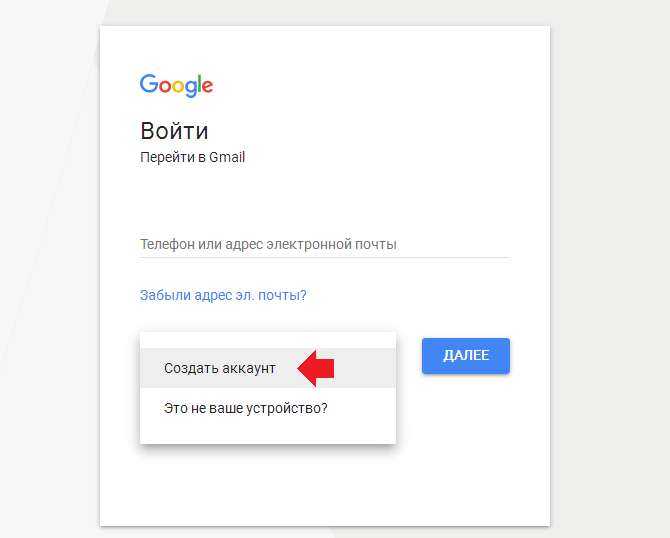 Для создания учетной записи нажмите на надпись в нижней части экрана «Зарегистрируйтесь».
Для создания учетной записи нажмите на надпись в нижней части экрана «Зарегистрируйтесь».
Шаг 3. Внесите требуемые сервисом данные в открывшуюся форму регистрации: имя, фамилию (можно использовать вымышленные), адрес почты, пароль, номер телефона, дату рождения. Пол указывать необязательно.
Шаг 4. Подтвердите, что вы не робот, выбрав нужные элементы изображения.
Шаг 5. Разрешите сервису прислать SMS-сообщение с кодом проверки на указанный при регистрации номер телефона. После получения кода процесс создания почты Yahoo будет завершен. Можно приступать к настройке электронного ящика.
Рамблер почта
Рамблер/почта
Developer: Rambler&Co
Price: Free
Интернет-портал Рамблер стоял у истоков Рунета, а с 1996 года по 2011 года поисковая система Рамблер была одной из ведущих в России.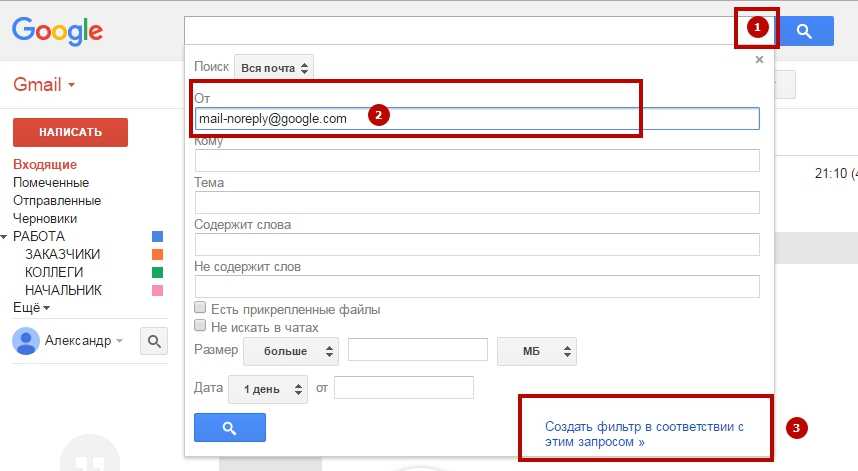 Сейчас интернет-портал включает большое количество сервисов, в том числе и одноименный бесплатный почтовый сервис.
Сейчас интернет-портал включает большое количество сервисов, в том числе и одноименный бесплатный почтовый сервис.
Как создать Рамблер почту
Чтобы создать электронный почтовый ящик на Рамблер, выполните следующие действия:
Шаг 1. Скачайте приложение Рамблер/почта из Play Маркета и запустите его.
Шаг 2. В открывшейся форме входе выберите опцию «Регистрация».
Шаг 3. Откроется поле регистрации нового пользователя. Внесите данные, которые требует сервис: логин и пароль создаваемого почтового ящика, контрольный вопрос и ответ на него.
Шаг 4. Введите символы с картинки.
Шаг 5. Укажите имя и фамилию, пол и дату рождения. Система также просит указать и населенный пункт, но можно пропустить этот пункт.
Шаг 6. Нажмите на кнопку «Завершить регистрацию». После этого процесс создания электронной почты Рамблер будет завершен.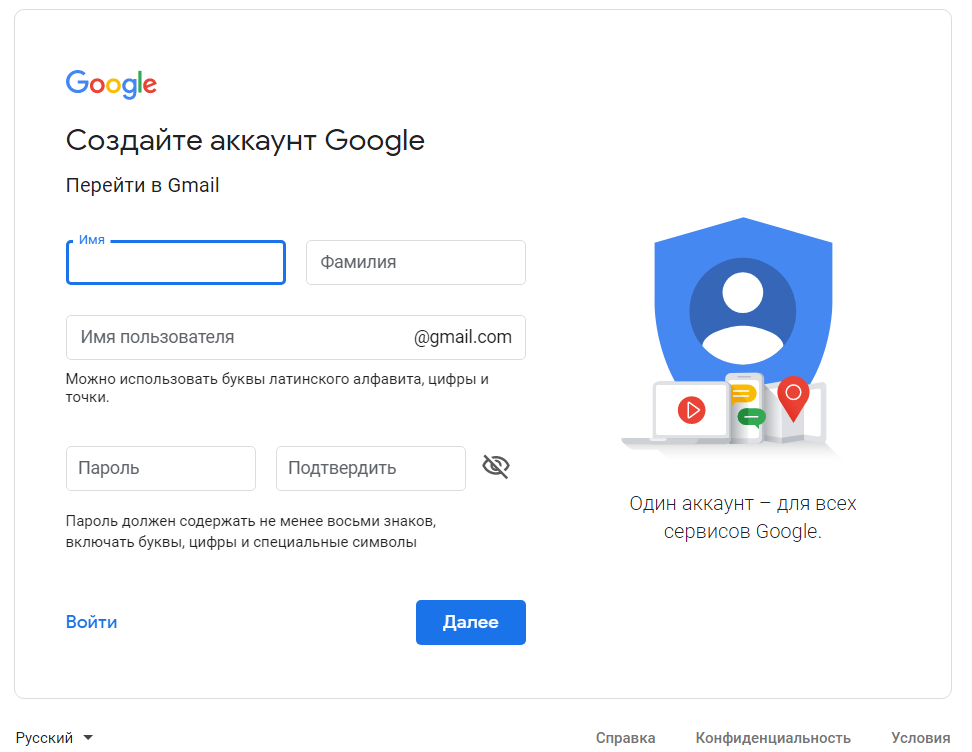
Заключение
Электронная почта, несмотря на то что многие считают ее анахронизмом, остается одним из удобных средств коммуникации людей. Для ее создания больше не нужен компьютер — электронный почтовый ящик можно легко завести на телефоне Андроид. Быстрее всего создать почту в сервисе Mail.ru — это можно сделать всего в несколько шагов.
Как создать электронную почту на телефоне Самсунг Андроид бесплатно
Владельцы смартфонов часто спрашивают, как создать электронную почту на телефоне Андроид Самсунг бесплатно. Сделать это несложно. Так, при подключении устройства пользователи создают аккаунт Гугл, при оформлении которого происходит регистрация e-mail. Добавленная электронная почта является главной на смартфоне и позволяет скачивать приложения с Плей Маркет. Но сервис Гугл далеко не единственный, который можно использовать на телефоне Самсунг с Андроид совершенно бесплатно. Рассмотрим разные варианты.
Почтовые сервисы, которые доступны бесплатно
Перед тем как установить электронную почту на телефоне Самсунг, важно определиться с подходящим сервисом. Сегодня пользователи смартфонов на Андроид могут создать e-mail с помощью следующих платформ:
Сегодня пользователи смартфонов на Андроид могут создать e-mail с помощью следующих платформ:
- Gmail.com;
- Rambler;
- Yandex.ru;
- Yahoo!;
- Outlook.
Это основные варианты, позволяющие бесплатно создать электронную почту на телефоне Самсунг с Андроид. При выборе почтового сервиса необходимо исходить из собственных потребностей. Универсальным вариантом, открывающим максимальные возможности, является gmail.com. Для каждого сервиса предусмотрена своя программа, которую можно бесплатно установить, а впоследствии настроить электронную почту на телефоне Samsung.
Как создать электронную почту на Андроид: пошаговая инструкция для Самсунг
Как отмечалось, владелец телефона может создать e-mail на любом из приведенных выше сервисов. Во всех случаях это бесплатно. Рассмотрим инструкцию к действию для каждого отдельного варианта.
На телефонах Самсунг с ОС Андроид необходимо создать аккаунт, а уже после переходить к остальным манипуляциям.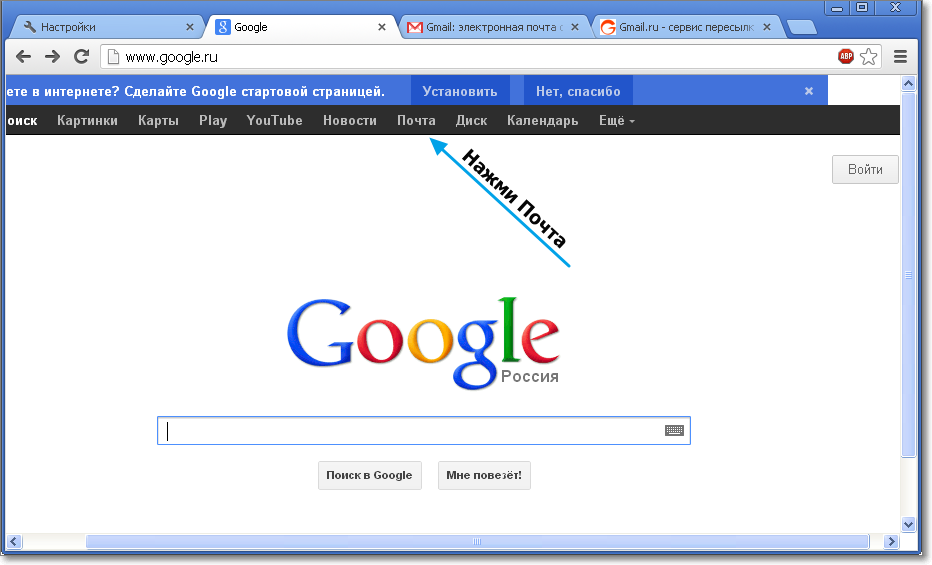 Ящик gmail.com будет основным на смартфоне, ведь именно с его помощью осуществляется загрузка приложений с Плей Маркет. Чтобы создать электронную почту на Самсунг с Андроид, сделайте такие шаги:
Ящик gmail.com будет основным на смартфоне, ведь именно с его помощью осуществляется загрузка приложений с Плей Маркет. Чтобы создать электронную почту на Самсунг с Андроид, сделайте такие шаги:
- Кликните на значок Плей Маркет на главном экране.
- В появившемся окне выберите вариант Создать новый аккаунт.
- Пропишите имя и фамилию на любом языке (русском, английском).
- В следующем окне укажите пол и день рождения.
- Выберите имя пользователя, с помощью которого будет осуществляться вход. Эта же информация будет играть роль электронной почты.
- Укажите надежный пароль и повторите его.
- Пропишите номер телефона (для восстановления в будущем) или пропустите этот этап.
- Примите лицензионный договор.
- Жмите Далее и при успешной проверке информации получите доступ к Плей Маркет, а также к ящику на gmail.com.
Все процедуры проводятся бесплатно и занимают не больше 3-4 минут.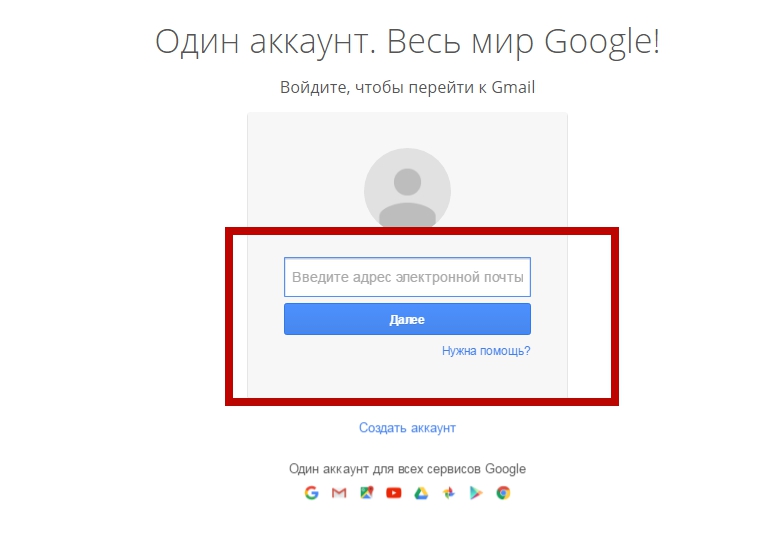 Чтобы работать с электронной почтой, на телефонах Самсунг с Андроид предусмотрено специальное приложение (установлено по умолчанию).
Чтобы работать с электронной почтой, на телефонах Самсунг с Андроид предусмотрено специальное приложение (установлено по умолчанию).
Для настройки e-mail сделайте такие шаги:
- Войдите в приложение. Там вы увидите приветственное письмо.
- Введите необходимые настройки в соответствующем разделе.
При желании можно бесплатно создать и добавить другие почтовые ящики, чтобы использовать их вместе с этим приложением.
В случае продажи телефона или его передачи для пользования другому человеку необходимо удалить электронную почту Gmail с телефона Самсунг. По сути, речь идет об удалении самого аккаунта. Чтобы сделать эту работу на Андроид 9, пройдите такие шаги:
- откройте настройки;
- выберите раздел Облако и учетные записи;
- выберите аккаунт, который нужно удалить;
- жмите Удалить учетную запись;
- подтвердите свое действие.
Если необходимо удалить электронную почту на телефоне Самсунг с Андроид от 5 до 8, сделайте следующее:
- войдите в меню, а после перейдите в настройки;
- перейдите в раздел Облако и учетные записи;
- выберите профиль, который нужно удалить;
- кликните на кнопку меню слева внизу или три вертикальные точки;
- выберите удаление учетной записи;
- подтвердите свое действие.

Теперь вызнаете, как зарегистрировать электронную почту на телефоне Самсунг с помощью Gmail и удалить аккаунт.
Yandex
Как вариант, можно создать e-mail с помощью сервиса Яндекс. Как и в прошлом случае, эта опция доступна бесплатно для всех пользователей Самсунг с ОС Андроид. Алгоритм действий такой:
- Войдите в Плей Маркет и найдите Яндекс Почта.
- Скачайте ПО и установите его на телефон.
- После завершения установки войдите в софт.
- Жмите на главном экране пункт Регистрация.
- Укажите имя, фамилию и логин с паролем. Здесь же пропишите номер мобильного устройства. По завершении этих шагов жмите Далее.
- Пропишите символы с картинки, которая появится на экране, и снова жмите Далее.
После регистрации вас переносит в личный кабинет. Теперь можно отправить письмо на электронную почту с телефона Самсунг и принимать информацию от других пользователей. Приложение удобно в настройке и использовании, бесплатно и поэтому востребовано среди владельцев смартфонов на Андроид.
Mail.ru
В России популярен еще один сервис электронной почты, который можно бесплатно создать и использовать на телефонах Самсунг с Андроид. Речь идет о Mail.ru, который имеет свое приложение для смартфонов. Для пользования почтовым сервисом сделайте такие шаги:
- Войдите в Плей Маркет и скачайте приложение Почта Maill.ru;
- Жмите кнопку Установить и дождитесь загрузки.
- Войдите в приложение.
Для создания почтового ящика желательно использовать официальный ресурс mail.ru, В таком случае можно сэкономить время и избежать ошибок. Алгоритм действий такой:
- войдите на страницу mail.ru;
- кликните на кнопку Регистрация;
- пропишите имя, фамилию и день рождения, укажите пол и придумайте название e-mail;
- укажите пароль и телефонный номер, который будет использоваться для восстановления;
- кликните на кнопку Зарегистрироваться.
Входить в электронную почту можно на телефоне Самсунг с Андроид через браузер или с помощью установленного приложения. В обоих случаях услуга предоставляется бесплатно. Пользователям смартфона более удобен вариант с программой, функции которой почти не отличаются от браузерной версии.
В обоих случаях услуга предоставляется бесплатно. Пользователям смартфона более удобен вариант с программой, функции которой почти не отличаются от браузерной версии.
Rambler
Для владельцев телефонов Самсунг с Андроид доступен еще один сервис электронной почты — Рамблер. Как и в прошлых случаях, он доступен бесплатно. Чтобы создать почтовый ящик, сделайте следующее:
- Войдите в Плей Маркет и пропишите запрос Рамблер.
- Перейдите на соответствующую страницу и жмите кнопку Установить.
- После инсталляции откройте программу.
- Внизу кликните на кнопку Регистрация.
- Укажите личные данные и желаемый адрес будущего ящика.
- Пропишите регион и укажите контрольный вопрос. В дальнейшем он будет использоваться для восстановления доступа.
- Подтвердите тот факт, что вы не робот и жмите на Зарегистрироваться.
Для быстрой регистрации доступен вход через социальные сети (Гугл, ОК, ВК).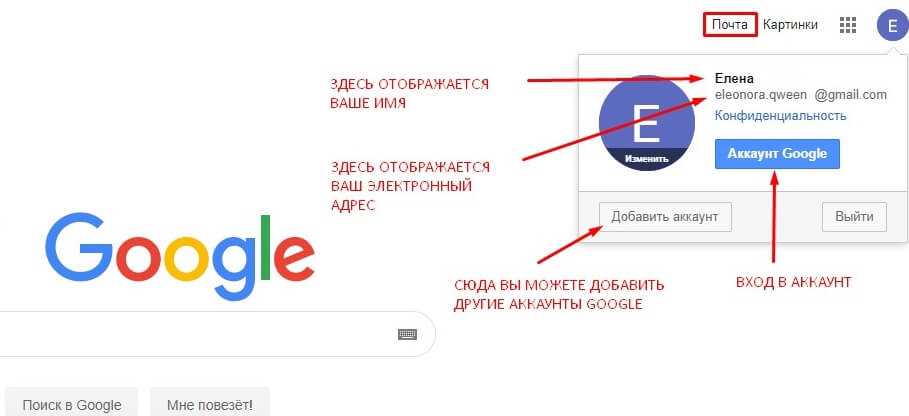 Вариант с Рамблер подходит пользователям, у которых есть почтовый ящик в этом сервисе.
Вариант с Рамблер подходит пользователям, у которых есть почтовый ящик в этом сервисе.
Yahoo!
Рассматривая варианты, где можно бесплатно создать электронную почту на Самсунг с Андроид, нельзя забывать о сервисе Yahoo!. Здесь также предусмотрена программа, с помощью которой можно сделать почтовый ящик в несколько нажатий.
Алгоритм такой:
- Войдите в Плей Маркет и найдите приложение Yahoo Почта.
- Установите и войдите в него (можно авторизоваться через Outlook, Гугл и т. д.).
- Жмите на кнопку Регистрация.
- Введите личные данные и название ящика.
- Подтвердите регистрацию.
Этих действий достаточно, чтобы быстро создать e-mail на Самсунг.
Outlook
Компания Майкрософт предлагает официальное приложение для смартфонов с Андроид, которое распространяется бесплатно и позволяет пользоваться электронной почтой.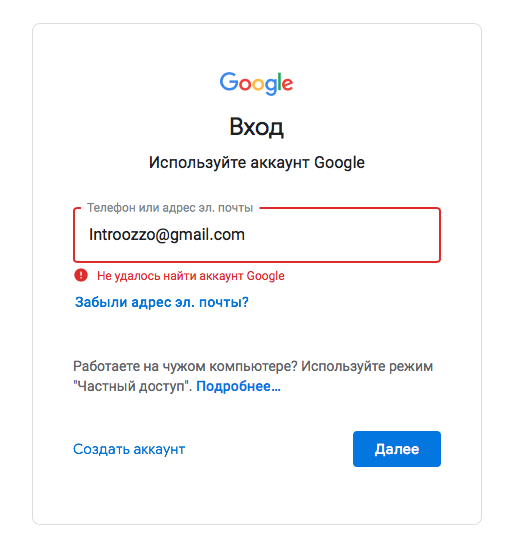 Чтобы создать e-mail, сделайте следующее:
Чтобы создать e-mail, сделайте следующее:
- Найдите в магазине приложений Microsoft Outlook.
- Установите и запустите программу.
- Жмите Начать работу.
- Кликните на кнопку Создайте ее.
- Впишите адрес и пароль.
- Укажите имя и фамилию, а после этого страну и день рождения.
- Пропишите код страны и укажите мобильный телефон.
- Введите код, который придет на смартфон Самсунг, в специальное поле.
На этом процесс создания e-mail завершен.
Рекомендации по настройке
Выше мы рассмотрели основные способы, как бесплатно создать электронную почту на телефонах Самсунг с ОС Андроид. С каждым видом почтового ящика идет удобная программа. В завершение выделим ряд советов:
- Начните с ящика Gmail.com, ведь он является основным.
- Чтобы не потерять важную информацию, нужно включить синхронизацию электронной почты на Самсунг и копировать тем самым важные данные. Для этого перейдите в Настройки, войдите в свой аккаунт и жмите кнопку Синхронизация.

- Не устанавливайте все виды электронной почты, чтобы они не засоряли память. Лучше выберите 1-2 приложения. Как вариант, можно подвязать другой почтовый ящик к программе для Gmail.
- Сразу после установки приложения сделайте необходимые настройки.
Как видно из статьи, можно бесплатно создать e-mail на смартфоне Самсунг с Андроид — вопрос нескольких минут. Следуйте инструкции, и тогда трудностей быть не должно.
Как создать учетную запись Google с любым адресом электронной почты
ПредыдущийПревратите любой адрес электронной почты в учетную запись Google.
За последние 20 лет или около того компания Google выпустила более 271 продукта, инструментов, платформ и услуг, большинство из которых абсолютно бесплатны. Но даже несмотря на то, что большинство продуктов Google можно использовать совершенно бесплатно, есть одна маленькая загвоздка: у вас должна быть учетная запись Google, чтобы войти в систему и использовать их.
Существует несколько способов получить учетную запись Google. Самый распространенный способ — настроить учетную запись Gmail, которая по умолчанию также служит учетной записью Google. Если вам нужны функциональные возможности Gmail, но с собственным доменом ([email protected]), вы можете выбрать Google Workspace или GSuite, премиальную службу электронной почты, которая стоит около 6 долларов в месяц за учетную запись.
И Gmail, и Workspace отлично подходят, если вам нужен адрес электронной почты, но что делать тем из нас, кто хочет использовать продукты Google, но не хочет добавлять и управлять еще одним адресом электронной почты? К счастью для нас, есть способ превратить любой адрес электронной почты в полноценную учетную запись Google, которую можно использовать для входа в любой продукт Google.
Превратите свою рабочую электронную почту в учетную запись Google бесплатно
Шаг 1. В любом ресурсе Google найдите и щелкните аватар в правом верхнем углу экрана 9Шаг 2: Нажмите добавить другую учетную запись перенаправлены в рабочую область)
Шаг 4: Нажмите вместо этого использовать мой текущий адрес электронной почты
Шаг 5: Заполните поля личной информации0017
Шаг 6.
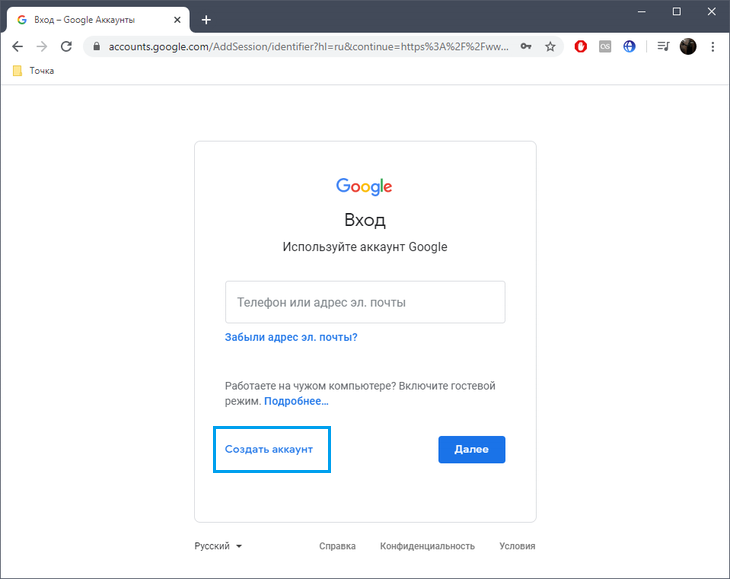 Получите код подтверждения, который был отправлен на ваш адрес электронной почты, затем введите его в поле кода и нажмите «Далее»
Получите код подтверждения, который был отправлен на ваш адрес электронной почты, затем введите его в поле кода и нажмите «Далее»Готово! Теперь у вас есть рабочая учетная запись Google, но вам не нужно настраивать и управлять еще одним почтовым ящиком.
Хотите узнать больше о BlueSwitch? Посетите нашу домашнюю страницу и узнайте, что BlueSwitch может сделать для вашего бренда электронной коммерции.
СВЯЗАННЫЕ СТАТЬИ
Синий Переключатель 14.06.2016 3 мин читать
Маркетинг по электронной почте: благословение и проклятие для брендов электронной коммерции
Электронные письма — не могут жить с ними, не могут жить без них. Особенно в области технологий, подавляющее большинство наших повседневных …
Начать чтение
Синий Переключатель 03.11.2016 2 min read
Интерактивная электронная почта: что вам нужно знать
К всеобщему облегчению, наконец-то приближается время попрощаться с массовыми рассылками электронной почты.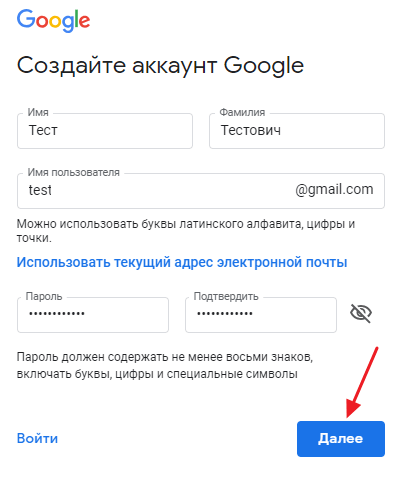 Скоро у потребителей не будет …
Скоро у потребителей не будет …
Начать чтение
Синий Переключатель 19.04.2017 3 min read
6 важных функций, которые следует добавить в приветственные письма
Обычной практикой является отправка приветственного письма новому подписчику, в котором просто говорится: «Спасибо за…
Начать чтение
Как создать новую учетную запись Gmail для вашей команды
Если вы новый владелец бизнеса, который любит Gmail так же сильно, как и я, вы, вероятно, не решитесь отказаться от услуг Gmail, чтобы создать новую учетную запись электронной почты, которая использует учетную запись вашей компании. доменное имя ( @yourcompany.com ). Вот хорошая новость — вам не нужно.
Google позволяет связать ваш домен с Gmail через учетную запись Google Workspace (ранее G Suite), чтобы вы могли продолжать использовать Gmail со своим новым модным адресом электронной почты @yourcompany..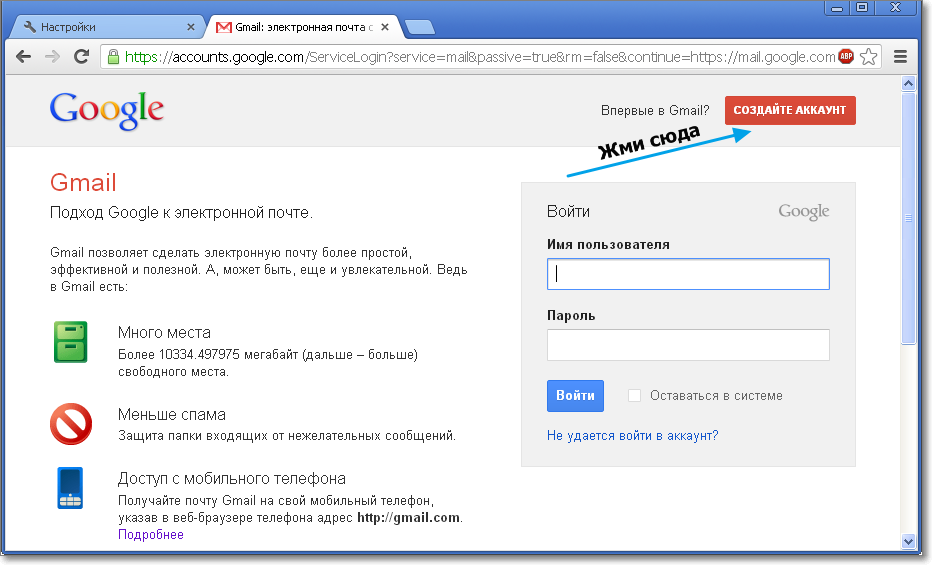 com
com
Ниже я распаковываю, как создать новую учетную запись Gmail для бизнеса с помощью Google Workspace.
Содержание:
Что такое Google Workspace?
Сколько стоит Google Workspace?
Создание учетной записи Business Gmail против бесплатной учетной записи Gmail
Установите свою учетную запись Google Workspace
Проверьте свое доменное имя
Добавить MX Records
08
Добавить MX. учетная запись
Как управлять новой учетной записью Workspace
Что такое Google Workspace?
Google Workspace — это набор облачных инструментов Google для повышения производительности и совместной работы, предназначенных для бизнеса.
Точно так же, как учетная запись Gmail позволяет вам использовать все инструменты Google для личных нужд, учетная запись Google Workspace предоставляет вам бизнес-версии тех же инструментов с адресом электронной почты, который использует домен вашей компании . или другой адрес.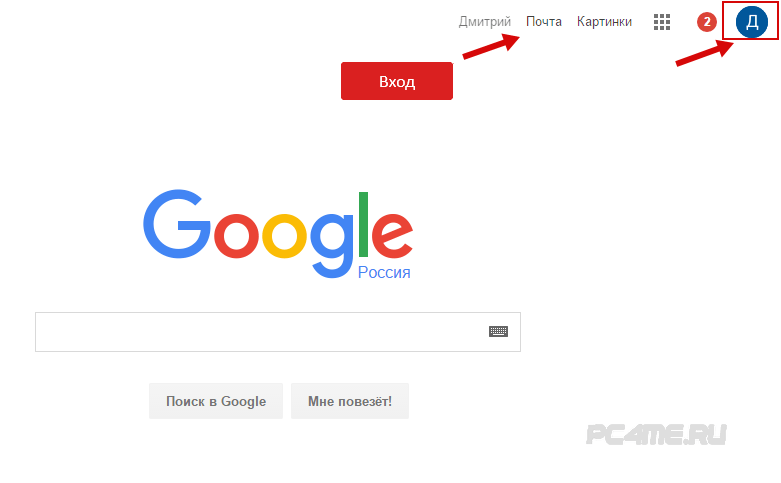 com
com
Что делает Google Workspace таким замечательным, так это не только его отдельные инструменты — Диск, Календарь, Документы, Презентации, Таблицы, Формы, Meet и многие другие — но и то, как эти инструменты интегрируются друг с другом. Например, читаю ли я электронную почту или работаю в Google Doc, я могу щелкнуть значок Календаря Google на правой панели инструментов, чтобы проверить свое расписание на оставшуюся часть дня, не выходя из текущей вкладки.
Короче говоря, это один из лучших способов разместить корпоративную электронную почту на собственном домене вместе с остальными приложениями Google, которые помогут сотрудникам вашей компании сотрудничать.
Сколько стоит Google Workspace?
В то время как частные лица могут создать свою собственную учетную запись в Google и бесплатно использовать стандартные инструменты Google Workspace, предприятия должны ежемесячно платить за каждого пользователя, чтобы использовать Google Workspace, с планами от 6 до 18 долларов США или более за пользователя в месяц.
Business Starter $6/user/month | Business Standard $12/user/month | Business Plus $18/user/month |
|---|---|---|
Деловая электронная почта | Деловая электронная почта | Деловая электронная почта с обнаружением и хранением электронных данных |
Видеовстречи на 100 участников | 150 Видео -встречи участников и записи | 500 Видеорадовые встречи участников с отслеживанием записи и посещаемости |
30 ГБ для пользователя | 2 30 ГБ. пользователь | |
Средства управления безопасностью и управлением | Средства обеспечения безопасности и управления | Расширенные средства управления безопасностью и управлением |
Стандартная поддержка | Стандартная поддержка | 500 Видеосназы участников с записью и посещаемостью. Создание корпоративной учетной записи Gmail по сравнению с бесплатной учетной записью Gmail Любой может бесплатно создать личную учетную запись Gmail — это просто адрес электронной почты, созданный в домене Gmail (например, Корпоративная учетная запись Gmail — это платный план, который требует наличия собственного домена. Это имеет смысл — вы не хотите, чтобы ваш рабочий адрес электронной почты заканчивался на Настройте учетную запись Google WorkspaceГотовы создать учетную запись Google Workspace для своей компании? Нажмите кнопку Приступить к работе на сайте Google Workspace или в соответствии с конкретным планом на странице цен Workspace . Введите название вашей компании и выберите количество сотрудников в вашей компании. Не волнуйтесь — вы всегда можете добавить больше людей по мере роста вашей команды. Затем введите текущий адрес электронной почты (на который Google отправит данные вашей учетной записи после регистрации), введите домен вашей компании (или купите его на месте через Google) и укажите адрес вашей компании для региональных настроек и целей выставления счетов. Вы можете либо ввести свое текущее доменное имя, либо найти новое для использования с Google Workspace, если у вас его еще нет. Google взимает 12 долларов США в год за доменные имена Осталось создать собственную учетную запись Google Workspace. Введите адрес электронной почты (имя пользователя), который вы хотите использовать для своего домена, а также пароль для новой учетной записи Google Workspace. Вы будете использовать этот адрес электронной почты и пароль для входа в любые приложения Google в будущем, поэтому выбирайте с умом. Google предложит вам просмотреть свой план и ввести платежную информацию. По умолчанию используется план Business Standard, но вы можете повысить или понизить его во время пробного периода. Отправьте свою информацию, и вы увидите приглашение открыть экран настройки Google Workspace. Google делает настройку остальной части вашей учетной записи такой же простой, как заполнение формы Google. Подтвердите свое доменное имя Помпой — теперь у вас есть бизнес-аккаунт Gmail! Если вы используете домен, которым уже владеете, теперь вам нужно подтвердить право собственности в Google, чтобы никто другой не пытался создать учетную запись с вашим доменом. Как только вы нажмете Защитить , Google определит, где размещено ваше доменное имя, если это возможно, и предоставит вам ссылку для входа на страницу управления вашим доменом. В зависимости от вашего DNS вы можете подтвердить свой домен и подключить его к Google одним нажатием кнопки. GoDaddy — это DNS моего домена, и после входа в систему Google проверил и защитил мой домен и активировал Gmail менее чем за пять минут. Если Google не сделает этого сразу же, когда вы войдете в свой DNS, не проблема — я пройдусь по шагам, чтобы сделать это вручную. Один из самых простых способов подтвердить свой домен вручную — добавить метатег Первый вариант прост, если ваш сайт работает на WordPress. Просто откройте страницу администратора вашего сайта по адресу Добавить записи MXЕсли Google автоматически не подключается к вашему DNS при входе в систему (выполняя техническую работу за вас), вам придется добавить записи обмена почтой (MX) в настройках DNS, чтобы разрешить Google Workspace обрабатывать функции электронной почты. для вашего домена. Google предоставляет их во время настройки: все, что вам нужно сделать, это перейти к регистратору вашего доменного имени, учетной записи хостинга или настройкам сервера и добавить эти записи в настройки вашего доменного имени. Например, в GoDaddy вы найдете настройки DNS, войдя в портфолио доменов GoDaddy и щелкнув три точки рядом с доменом, который вы подключаете к Google Workspace. Многие другие общие или VPS хосты используют cPanel, которая имеет специальную страницу настроек DNS для управления сайтом. В любом случае добавьте настройки DNS, которые Google показывает на странице настройки Google Workspace, и сохраните изменения. Добавьте членов команды в свою учетную записьЕсли вы не индивидуальный предприниматель, пришло время добавить ваших товарищей по команде, коллег и/или сотрудников в вашу учетную запись Workspace. Как вы, возможно, заметили выше, вы можете добавить членов команды во время первоначальной настройки, но вот как добавить пользователей в любой момент после этого:
Как управлять новой учетной записью Workspace Теперь, когда вы завершили первоначальную настройку, вы можете настроить учетную запись Workspace в соответствии с уникальными потребностями вашего бизнеса. В консоли администратора перейдите к Приложения и выберите Google Workspace . Например, если вы перейдете к Gmail, вы увидите параметры для изменения пользовательских настроек, таких как темы и уведомления о прочтении, настройки маршрутизации, настройки безопасности и многое другое. Помните, что изменение этих параметров влияет на всех в вашей организации. Они становятся довольно детализированными, поэтому не торопитесь, чтобы ознакомиться с вашими вариантами. Чтобы внести дополнительные изменения в какое-либо приложение Workspace, просто войдите на сайт admin.google.com, чтобы получить доступ к консоли администратора. Заставьте Google Workspace работать на вас Инструменты Google Workspace впечатляют, но требуется рука помощи, чтобы заставить их справляться с повторяющимися задачами без вашего участия. Zapier упрощает автоматизацию Gmail и других инструментов Google Workspace — без кода, без хлопот, только много сэкономленного времени. Узнайте больше о о том, как активировать приложения Google с помощью автоматизации . Оставить комментарий
|

 ru
ru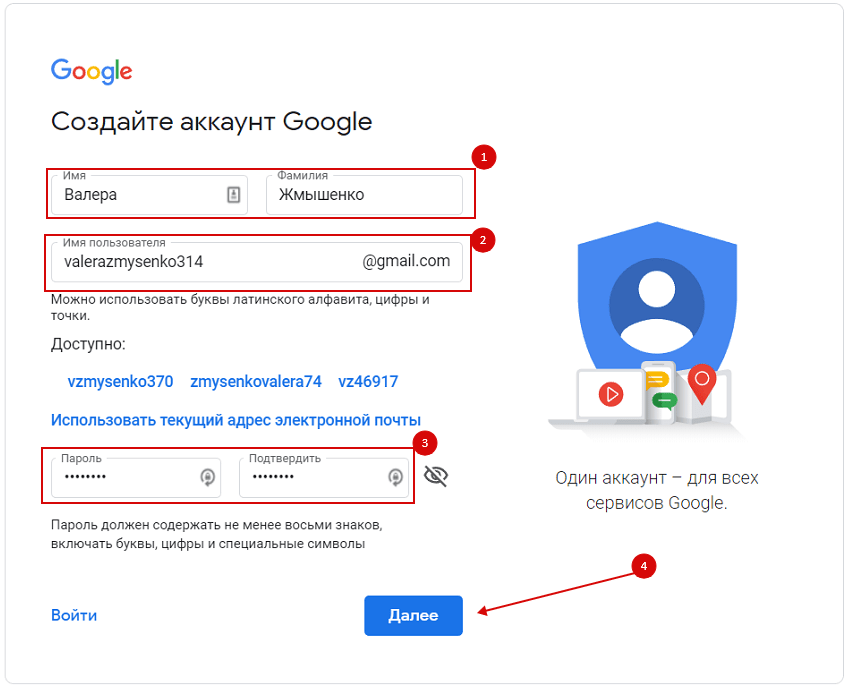

 Планируйте, а также Pranics Praning, а также Enterprise S.Dancdancprise S.Dancdancprise S.Dancdancprise S.Dancdancprise S.Dancdancprise S.Dancdancprise S.Dancdancprise S.Dancdancprise S.Dancdancprise S.Dancdancprise S.Dancdancprise S.Dancdancprise. /MIME, неограниченное хранилище и расширенная поддержка.
Планируйте, а также Pranics Praning, а также Enterprise S.Dancdancprise S.Dancdancprise S.Dancdancprise S.Dancdancprise S.Dancdancprise S.Dancdancprise S.Dancdancprise S.Dancdancprise S.Dancdancprise S.Dancdancprise S.Dancdancprise S.Dancdancprise. /MIME, неограниченное хранилище и расширенная поддержка.
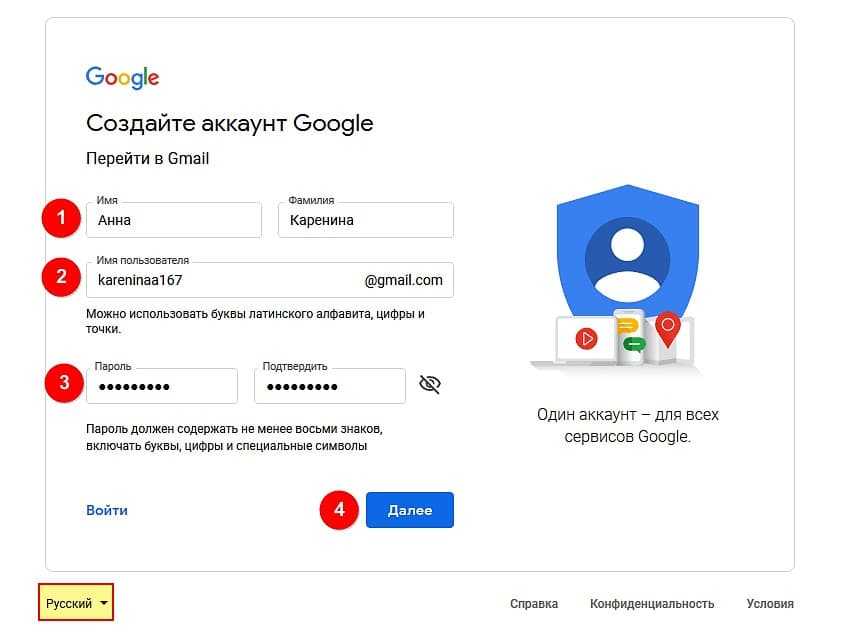 co
co 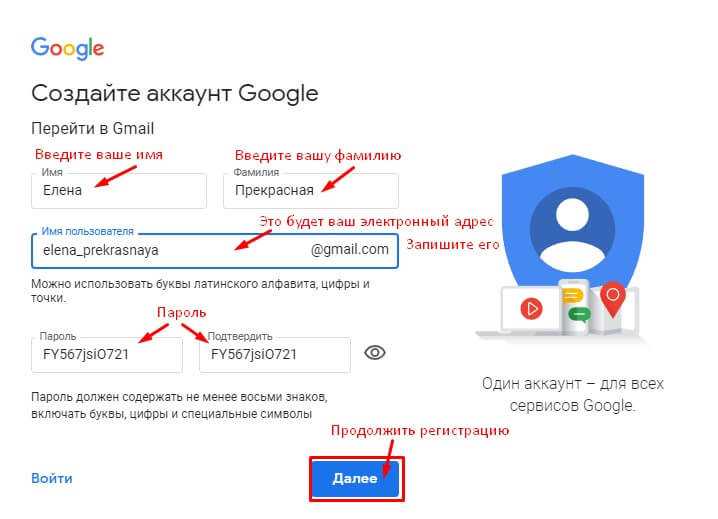
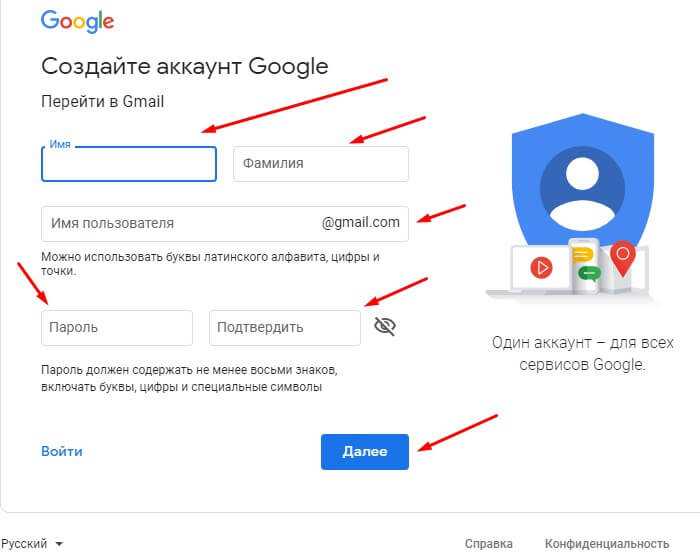 Добавьте 9Метатег 0094 перед тегом
Добавьте 9Метатег 0094 перед тегом 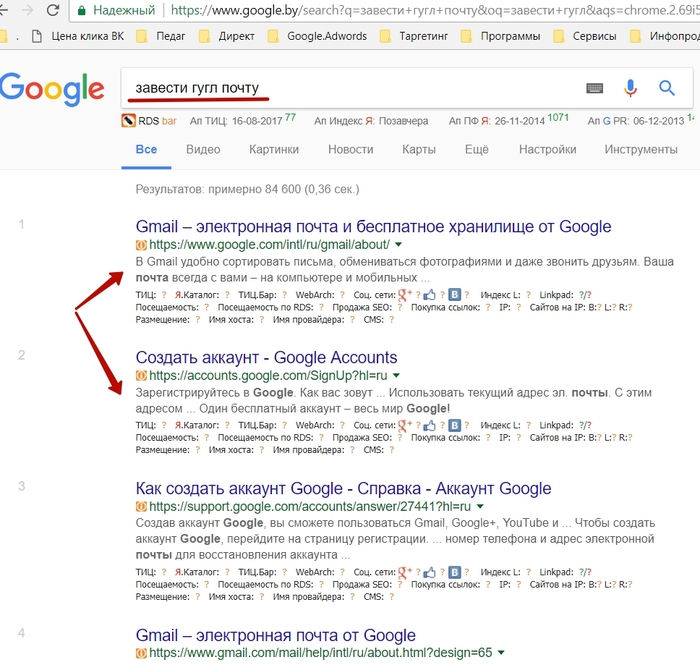
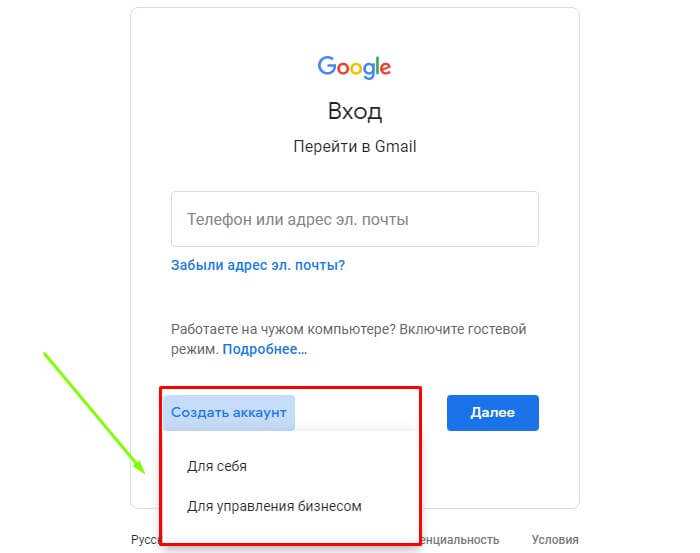 Здесь вы найдете настройки для всех ваших приложений Workspace.
Здесь вы найдете настройки для всех ваших приложений Workspace.